
アイロボットファンプログラムの企画でルンバ貸し出しモニターに参加しました。
抽選なのですが応募したらなんと当選しましてめでたく2台目のルンバを手に入れました。ただあくまで貸し出しですから年が変わる頃には返さなくてはなりません。
その間の数ヶ月間使ってみて感想などをブログやツイッターでシェアするという条件もあります。
まずはそのルンバを開封してみます。
800シリーズ|ロボット掃除機 ルンバ | アイロボット公式サイト
ルンバ890
機能概要
大雑把に機能を紹介しますと以下のようになってます。
- スケジュールによる掃除予定設定
- Wi-Fiによる遠隔操作
ほかにもいろいろありますが特に驚いた機能が上記2点です。
開封
▼ダンボール色の箱に入って届きまして簡素な箱かなあと思っていたら

▼内箱が本来のルンバの包装箱でした。

▼箱を開けてみます。返さなくてはならないのでこの写真はけっこう重要です。

内容物と外観
▼中身は以下のようになっています。
- ルンバ本体
- 予備のフィルター
- 充電用ホームベース
- 電源コード
- バーチャルウォールとそれに使う乾電池

ルンバ本体はいうまでもなく掃除機です。もはや説明の必要がないほどロボット掃除機というのも認知されているとは思いますが、この丸い体重計みたいな機械が床を吸い込みながら掃除します。
交換用フィルターというのがうちにあるルンバ620と違う点で、微細なアレルゲンまで極力捕獲してくれるらしいです。
本体の大きさはルンバ620とほとんど変わらず多少デザインが変わった程度です。ただし裏側の状態は機能アップのために違っていると思います。
またホームベースの大きさもほぼ同じ、バーチャルウォールの大きさは半分程度になっています。
設置と充電
▼充電を始める前に本体を裏返して黄色い仕切りを2枚引っ張り出します。

▼ホームベースに置いて電源コードを繋げると充電を開始します。まだバッテリーが空状態に近いので小さなバッテリーインジケーターランプが赤く点灯していました。

▼充電が順調に進むと緑色の電池マークに変わります。
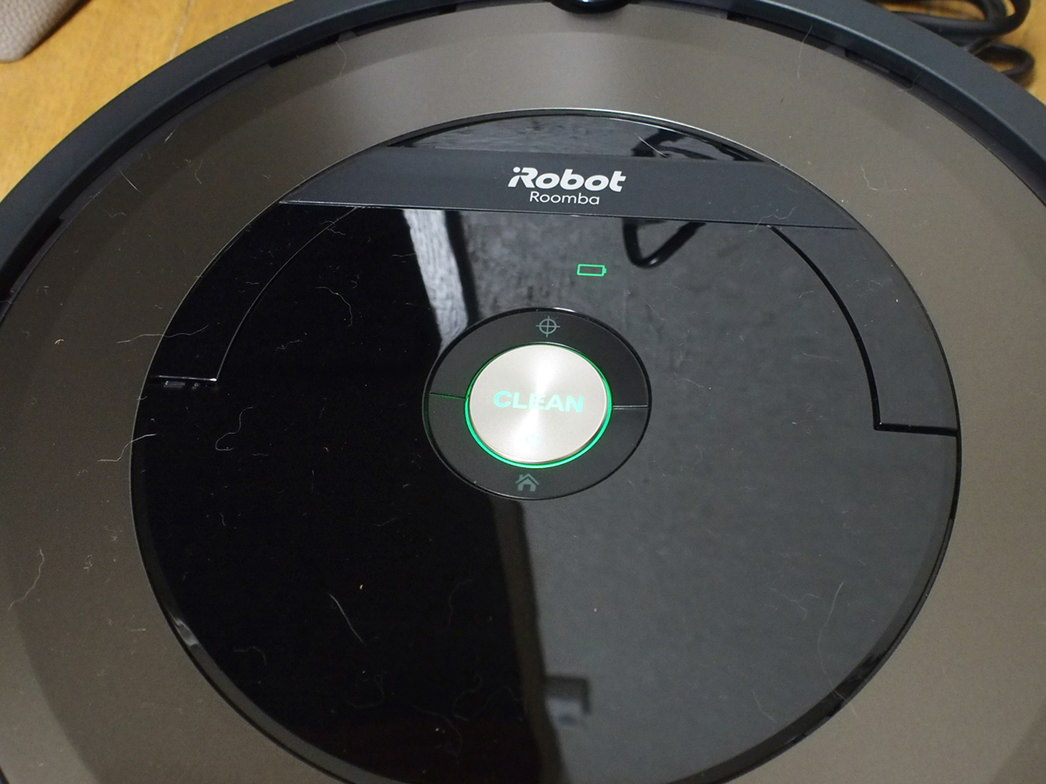
Wi-Fiでスマホとつながるようにする
さて充電している間にスマホからも操作できるようWi-Fi機能を有効にしましょう。
スマホアプリをまずはダウンロードします。
アプリを起動してからの流れはざっというと
- 現在利用中のWi-Fiのパスワードをロボット掃除機に教え込む
- ロボット掃除機が自分でWi-Fiにつなげられるようになる
- スマホのアプリ経由でロボット掃除機の状態が見えるようになる
- スマホのアプリから掃除開始やスケジュール設定ができるようになる
アプリを起動したらまずは新しいルンバを追加します。ただしこのとき5GHzのWi-Fiではだめで2.4GHzのWi-Fiで通信している必要があります。
一般的な過程用のWi-Fiルーターはたいてい両方対応しているはずですからルーターのマニュアルを見て確認しましょう。
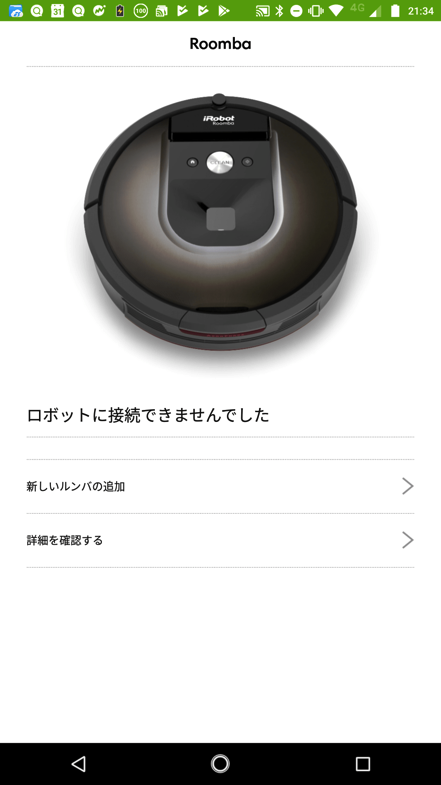
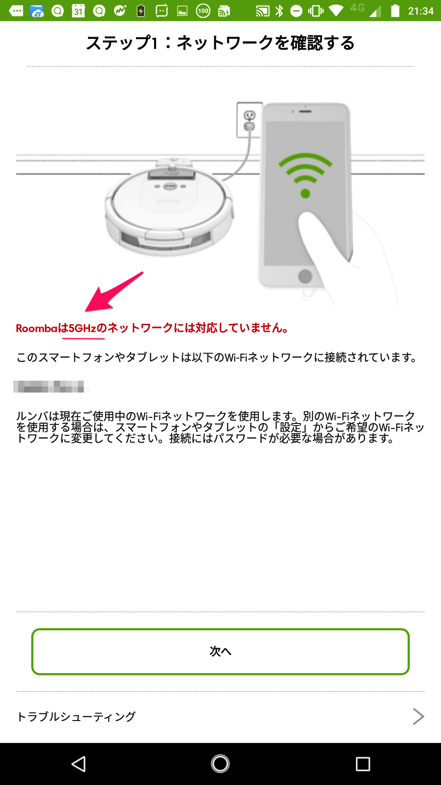
▼(左)スマホが5GHzのWi-Fiに接続したままで進めようとするとこんなエラーメッセージが出て進めませんので一旦戻って、スマホのWi-Fi設定を変えてからトライです。
(右)2.4GHzのWi-Fiにつなげれば次に進めます。接続しているWi-Fiのパスワードを打ち込みます。
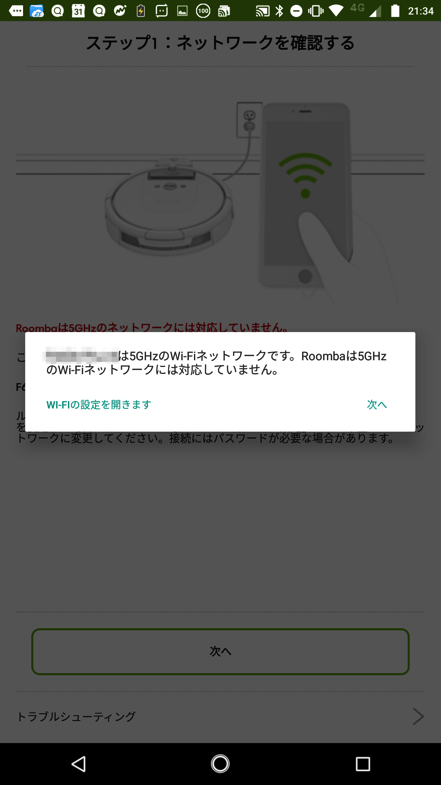
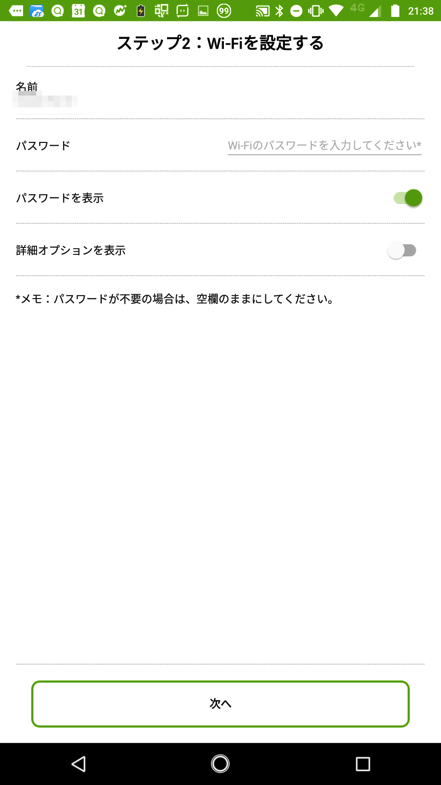
▼一旦パスワードを入れてルンバにWi-Fi設定を教えこんだら今度はルンバのほうを操作してルンバが自分でWi-Fiに接続しにいけるか確認します。
ルンバの上部にWi-Fi通信状態がアンテナアイコンの色で表示されますので緑色に点灯するまで待ちます。
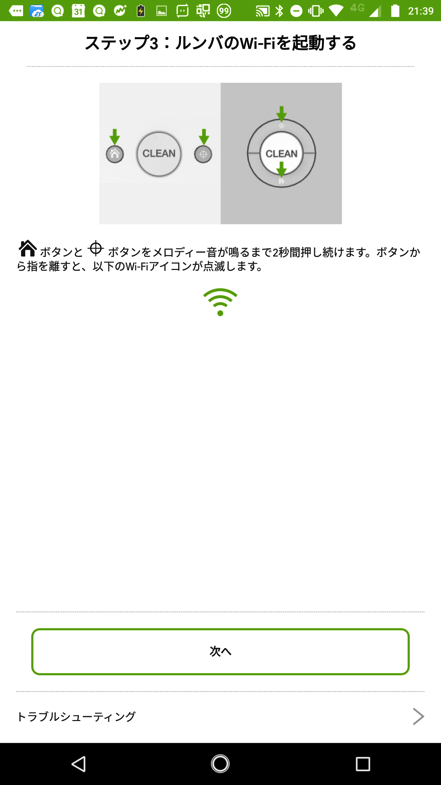
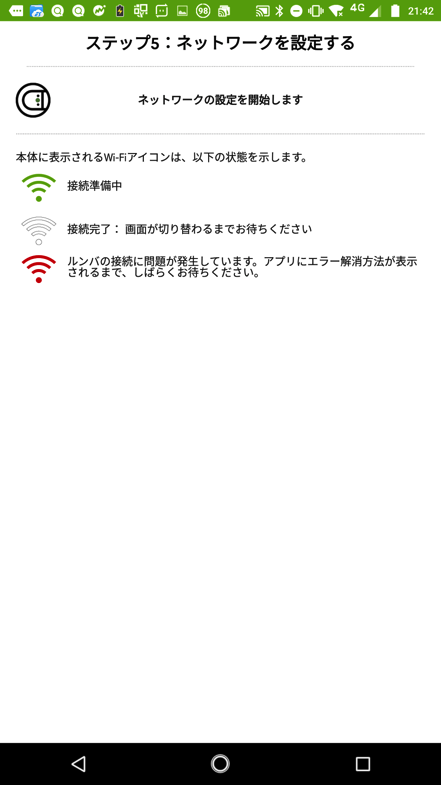
▼スマホの画面にステータスメッセージが現れルンバにWi-Fi情報を送信しているといっています。やがてつながるとスマホから運転ができるようになります。
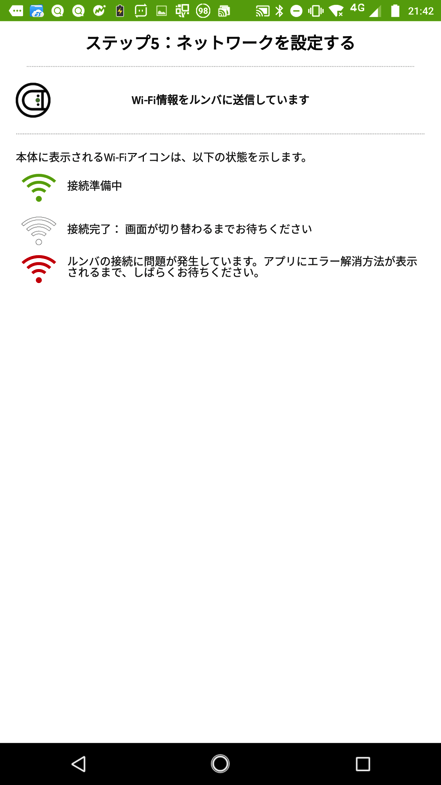

ここまでの感想
ざっと説明は簡単に済ませましたが、これで外出先からもルンバに掃除開始の命令を出せます。ただ外出先から掃除する命令をすることに意味があるのかなあとも疑問に思うんですけどね。
掃除したけりゃ自宅にいるときか出かける直前に運転開始のボタンを押せばいいと思うんですよ。
しばらく使ってみてここらへんの疑問が解けたら追記します。
また掃除の結果を見た感想なども別記事で公開します。





